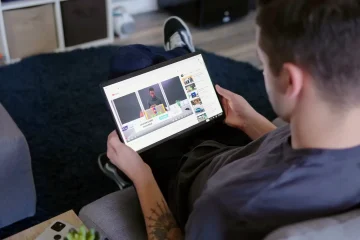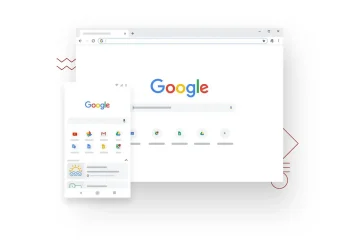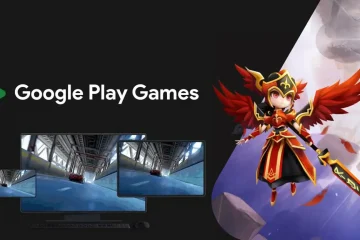Microsoft Word 是全球許多人使用的程序,其功能是鍵入和編輯文檔,甚至可以進行一些小照片編輯以創建照片或書籤。在某些情況下,用戶會使用 Microsoft Word 來鏡像他們的文本。在本教程中,我們將介紹如何在 Microsoft Word 中鏡像文本。
如何在 Word 中反轉或鏡像文本
按照以下步驟在 Word 中鏡像文本:
啟動 Microsoft Word。轉到“插入”選項卡,單擊文本框按鈕,然後從菜單中選擇“繪製文本框”。右鍵單擊文本框並選擇“格式”形狀。選擇“形狀選項”選項卡並選擇“效果”按鈕。選擇 3-D 旋轉選項並將 X 旋轉設置為 180 度。關閉窗格。您會注意到文本框中的文本已鏡像。
啟動Microsoft Word。
轉到插入選項卡,然後單擊文本組中的文本框按鈕。
選擇繪製文本從菜單中選擇框並在 Word 文檔中繪製文本框。
當涉及到鏡像圖像時,如果沒有文本框,它將無法工作。
鍵入並格式化您的文本文本框。
然後右鍵單擊文本框並從上下文菜單中選擇設置形狀格式.
Format Shape窗格將出現在右側。
選擇形狀選項選項卡。
現在選擇效果按鈕,即中間的按鈕。
選擇 3-D 旋轉選項並將 X Rotation 設置為 180 度。
關閉 Format Shape 窗格。
您會注意到文本框中的文本已鏡像。
如果要去除文本框中的陰影顏色,點擊文本框,然後轉到形狀格式 選項卡,然後單擊 t 中的形狀填充按鈕在 Shape Styles 組中,然後從上下文菜單中選擇 No Fill。
您還可以刪除文本框的輪廓,這樣當您單擊它時,文本框不會與文本一起顯示。
單擊形狀輪廓按鈕並選擇無輪廓。
在文本框外點擊查看完整鏡像。如果您在文本框內單擊,則圖像看起來可以正常編輯。
如何在 Word 中的表格中鏡像文本?
如果您想翻轉文本框中的文本表格,請按以下步驟操作:
單擊表格中的空白單元格。然後轉到“佈局”選項卡並單擊“文本方向”按鈕,直到文本旋轉180度。
什麼叫鏡像書寫?
鏡像寫法又稱逆寫法或逆寫法。這是人們倒寫或倒寫單詞的時候。在 Microsoft Word 中,具有向後翻轉文本的功能。
如何修復鏡像書寫?
在 Microsoft Word 中,僅當文本位於文本框。如果您想取消鏡像文本框中的文本,請按照以下步驟操作:
右鍵單擊文本框並選擇“設置形狀格式”。選擇“形狀選項”選項卡並選擇“效果”按鈕。選擇3-D 旋轉選項並將 X 旋轉設置為 0 度。關閉窗格。
閱讀:如何在 Microsoft Word 中創建日曆
希望本教程對您有所幫助您了解如何在 Microsoft Word 中鏡像文本。